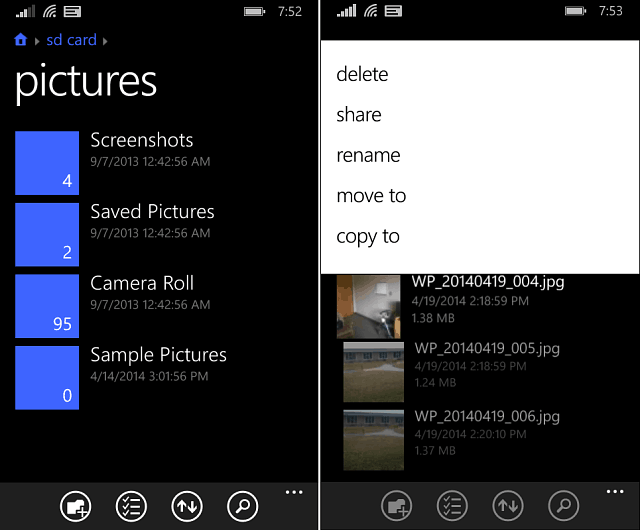Sådan ændres standard Google-konto i sekunder
Google Krom Google Helt / / June 04, 2020
Sidst opdateret den
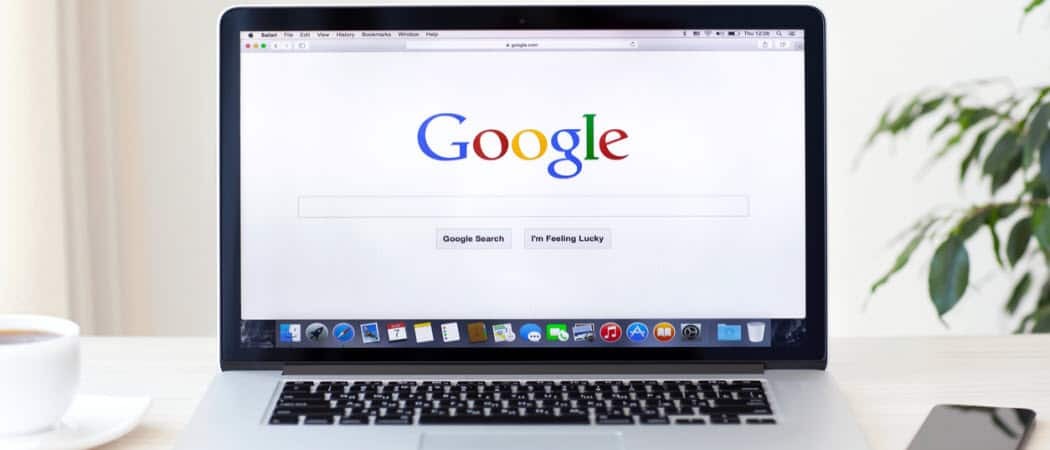
Det er let at ændre standard Google-kontoen for flere Google-tjenester. Det er nyttigt, hvis du bruger flere Google-konti i Chrome-browseren.
Det er meget let at ændre standard Google-kontoen for Google Kalender, Gmail og andre Google-tjenester. Det er især nyttigt, hvis du bruger flere Google-konti i Chrome-browseren.
Det er også nemt at skifte mellem Google-konti i Chrome-browseren. Men hvis du bruger en konto oftere end andre, kan du eventuelt ændre din standard Google-konto til den.
Sådan ændres standard Google-konto
Tricket til at indstille standard Google-kontoen i Chrome er at forstå, hvordan standardkontoen er valgt i første omgang. Der er ikke nogen indstillinger begravet på din Google-konto, der lader dig vælge denne. I stedet bruger Google den oprindelige konto, du brugte til at logge ind som "standard" Google-konto.
Sådan beskriver Google ”standardkontoen” på deres support side.
I mange tilfælde er din standardkonto den, du først loggede på. På mobile enheder kan din standardkonto variere afhængigt af din enheds operativsystem og de apps, du bruger.
Det første trin til at løse dette er at logge på den konto, du i øjeblikket bruger i Chrome.
1. Gå til Google.com, og vælg profilbillede øverst til højre på Google-søgesiden.
2. Vælg Log ud for at logge ud af den Google-konto.
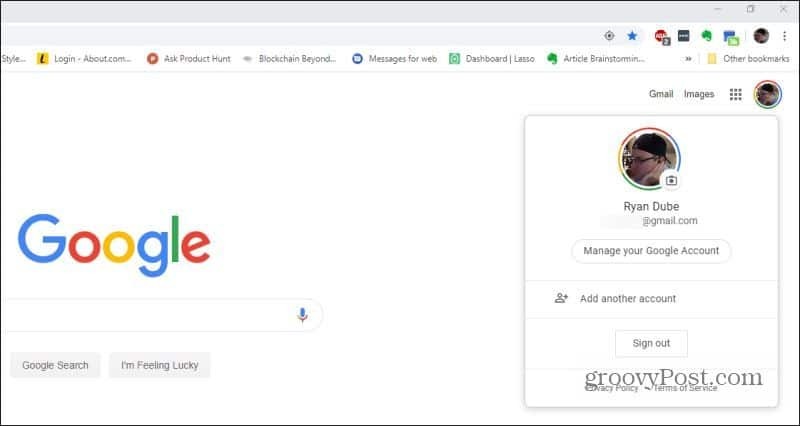
3. Nu, hvor du ikke er logget på nogen Google-konti, kan du logge på din første konto. Dette vil være standard Google-kontoen. Vælg Log ind øverst til højre på Google-søgesiden for at gøre dette.
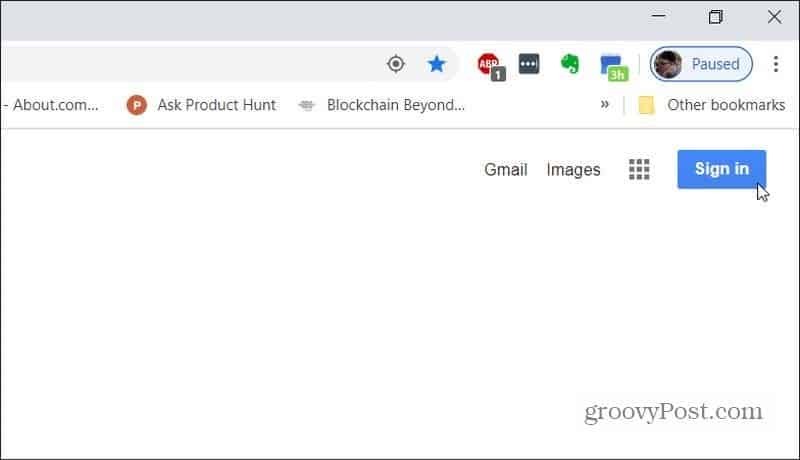
4. Nu skal du vælge eller tilføje din standard Google-konto. Hvis du aldrig har logget på det før, skal du vælge Brug en anden konto. Ellers skal du vælge kontoen.
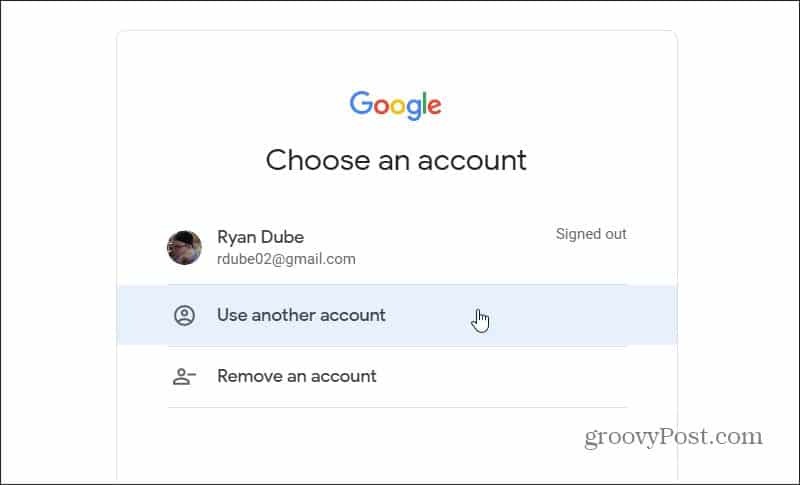
5. Når du logger ind, vil du se standardprofilbilledet, der vises for den nye konto.
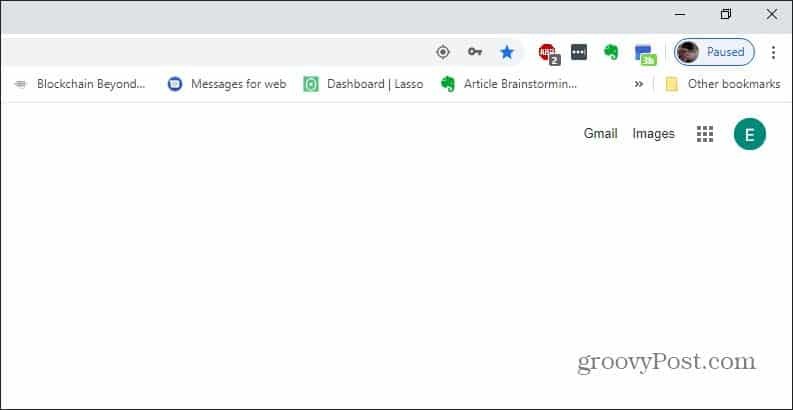
Denne konto er nu din standard Google-konto for alle Google-tjenester, du bruger, f.eks. Gmail eller Google Kalender.
Brug af flere Google-konti
Hvis du ville, kunne du logge på en sekundær konto ved at vælge profilbilledet igen og vælge den anden konto.
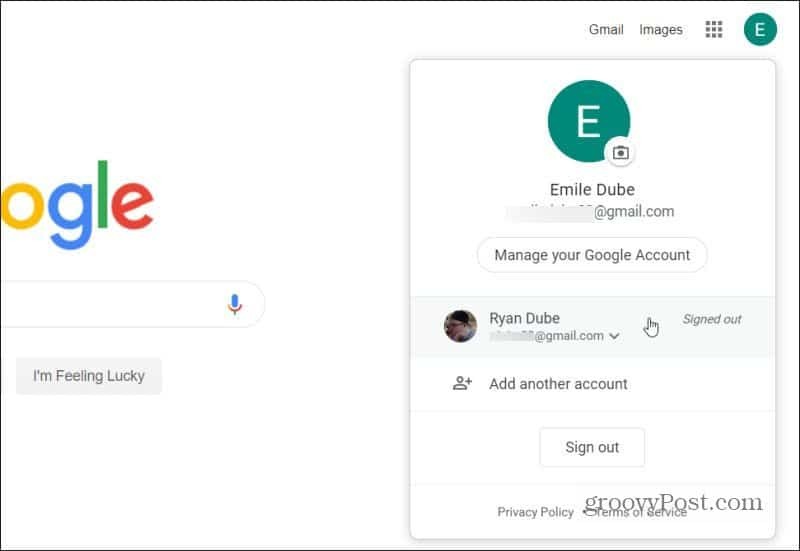
Når du logger ind på den anden Google-konto, forbliver den oprindelige konto, du logger på, standard. Du kan se dette, hvis de vælger profilbilledet igen. Du kan se, at du er logget ind på den anden Google-konto, men den første konto, du logger på, viser "Standard" til højre.
Dette betyder, at du er logget ind på den anden Google-konto for den aktuelle Google-app, du bruger (i dette tilfælde Google-søgning).
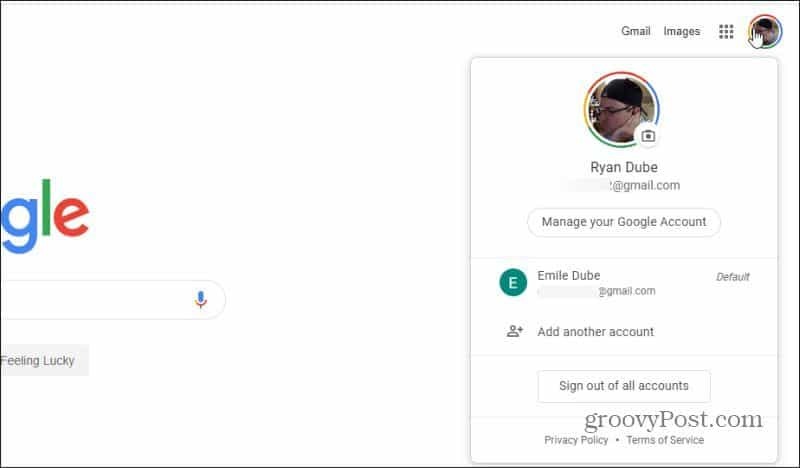
Men hvis du åbner en ny fane og besøger en anden Google-tjeneste som Gmail eller Google Kalender, ser du, at den stadig bruger standard Google-kontoen.
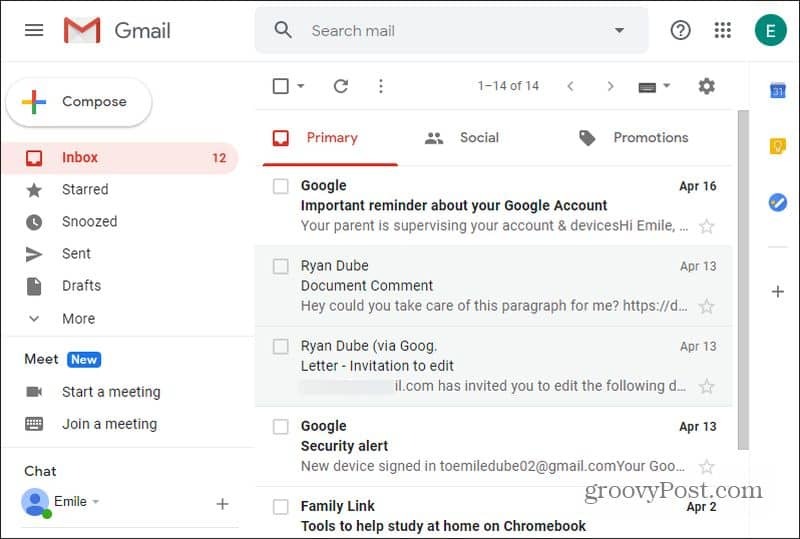
Dette er nyttigt, når de fleste af de Google-tjenester, du bruger, er under én Google-konto, og du sjældent bruger den anden konto undtagen for et par tjenester.
Du kan ændre Google-konti som dette på Android eller iOS-enheder også.
Brug af Google Chrome til at administrere flere konti
Det er langt mere almindeligt, at folk bruger forskellige Google-konti til forskellige formål. Og de er nødt til at bruge alle deres Google-tjenester på deres konto.
Brug af Googles “standardbruger” -tilgang i det foregående afsnit kan blive besvær. I stedet er det bedre at gøre brug af Google Chromes funktion til flere profiler.
For at komme i gang med at bruge dette, skal du åbne din browser og vælge profilbilledet i menulinjen øverst i Google Chrome-vinduet.
Her har du forskellige muligheder;
- Du kan vælge Log ind igen for at logge ind på den konto, du brugte, da du sidst havde Chrome åben. Hvis du lukker Chrome, mens du er logget ind, næste gang du åbner det, logger den automatisk på den konto.
- Vælg Gæst for at bruge Google Chrome uden nogen konto overhovedet. Dette er nyttigt, når du ikke vil have bogmærker, søgehistorik eller browserhistorik logget på nogen af dine Google-konti.
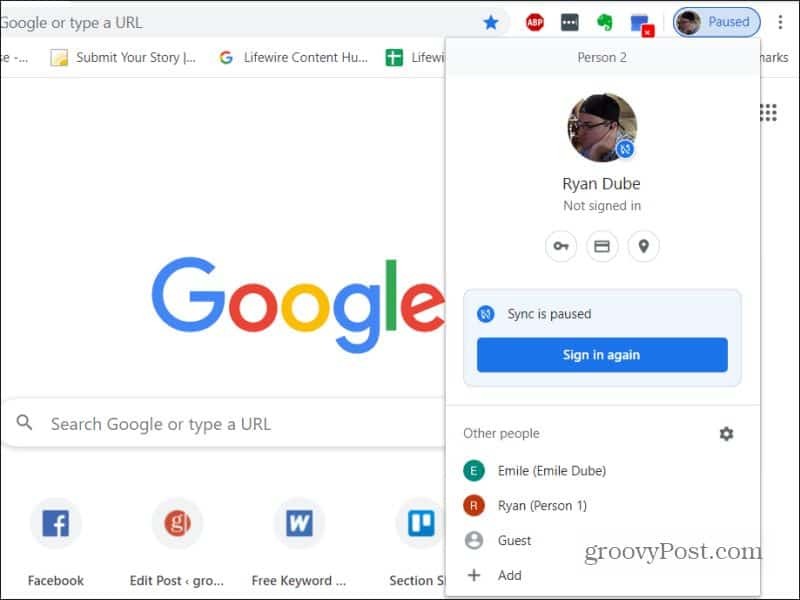
3. Vælg Tilføje for at tilføje en ny Google-konto til din Chrome-browser. Når du gør dette, kan du tildele kontoen et unikt profilbillede, så du genkender det.
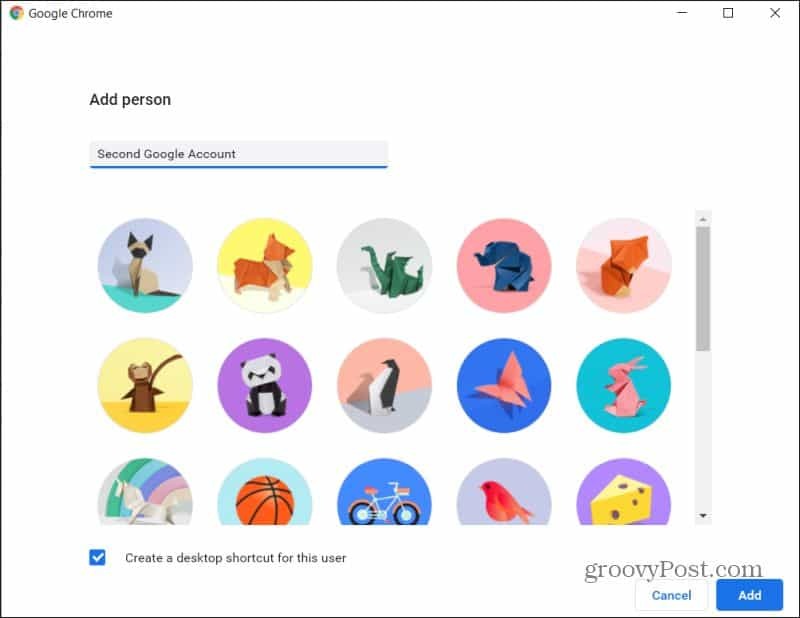
4. Hvis du vælger en af de eksisterende konti, åbner det et helt nyt Chrome-browservindue, der er logget på den anden Google-konto.
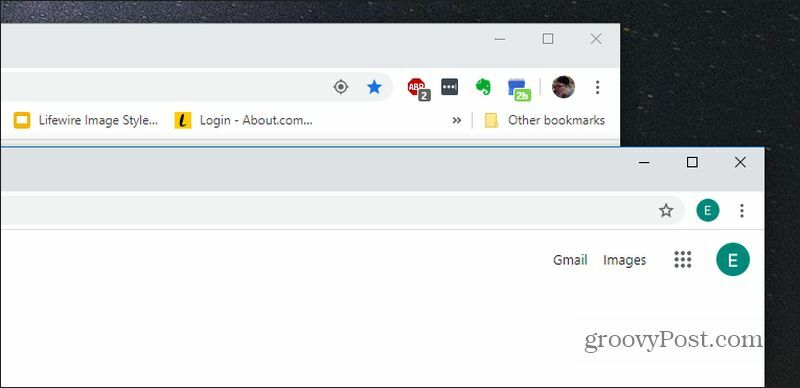
Det er også let at gøre fjern nogen af disse konti fra din Google Chrome browser såvel.
Opsummering
Dette er den mest effektive måde at bruge flere Google-konti på. Det giver dig mulighed for at bruge to eller flere Google Chrome-vinduer, der er logget på en af dine Google-konti som standard i browservinduet.
Dette betyder, at du ikke behøver at bekymre dig om konstant at skifte mellem konti, når du bruger forskellige Google-tjenester i denne browser.
Chrome er ikke den eneste browser, der giver dig mulighed for at logge på flere Google-konti. Andre browsere tilbyder denne funktion såvel.
Husk, at du kan Hold din Chrome-browseraktivitet og -logs synkroniseret på alle enheder såvel.
Hvad er personlig kapital? 2019-anmeldelse, herunder hvordan vi bruger dem til at styre penge
Uanset om du først starter med at investere eller er en erfaren erhvervsdrivende, har Personal Capital noget for enhver smag. Her er et kig på ...